Las extensiones de navegador en conflicto pueden interferir con Google Analytics
- Google Analytics no se conecta principalmente debido a problemas de conexión local.
- El caché corrupto y las cookies de su navegador también pueden estar provocando este problema.
- Usar Google Tag Assistant podría ser una opción viable para resolver la situación.
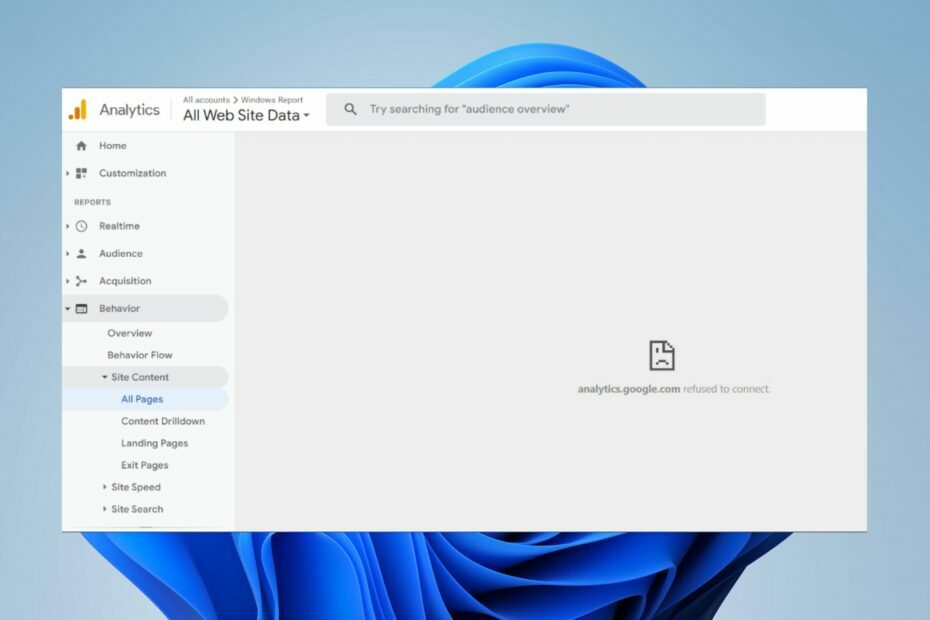
- Fácil migración: use el asistente de Opera para transferir datos existentes, como marcadores, contraseñas, etc.
- Optimiza el uso de recursos: tu memoria RAM se usa de manera más eficiente que en otros navegadores
- Privacidad mejorada: VPN gratuita e ilimitada integrada
- Sin anuncios: el bloqueador de anuncios incorporado acelera la carga de páginas y protege contra la minería de datos
- Compatible con juegos: Opera GX es el primer y mejor navegador para juegos
- Descargar Ópera
Google Analytics es un servicio de análisis web que rastrea y administra el tráfico del sitio web para optimización de motores de búsqueda (SEO) y fines de mercadeo.
Los usuarios informan que analytics.google.com se negó a conectarse cuando accedieron a él en sus navegadores.
¿Por qué Google Analytics no se conecta?
Los usuarios pueden tener problemas para conectarse a Google Analytics por muchas razones que le impiden acceder a sus otros componentes. Algunos factores comunes que pueden causar el problema son:
- Problemas con su conexión de red - Cuando tu conexión de red es débil o inestable, puede impedir que Google Analytics se comunique con los componentes necesarios para sus procesos.
- Caché corrupto y cookies – Es posible encontrar problemas al usar Google Analytics debido a la corrupción del caché y las cookies de su navegador.
- Interferencia de complementos y extensiones – Cuando tiene complementos y extensiones que interfieren instalados en su navegador, pueden impedir las actividades de Analytics.
- Problemas con el conector de Google Analytics – Analytics.google.com puede negarse a conectarse cuando el conector no está configurado correctamente.
Otros factores pueden causar que analytics.google.com no se conecte a su PC. Afortunadamente, hay algunas correcciones que puede seguir para resolver el problema.
Realice las siguientes comprobaciones preliminares:
- Solucionar problemas de red en su PC y reinicie su enrutador.
- Deshabilite el software antivirus que se ejecuta en su computadora temporalmente.
- Cierra y reinicia tu navegador.
Si estos pasos no solucionaron el problema de analytics.google.com se negó a conectarse, proceda con las siguientes soluciones:
1. Use Google Tag Assistant para verificar su configuración
- Lanzamiento Cromo e instalar el Asistente de etiquetas de Google Chrome extensión.
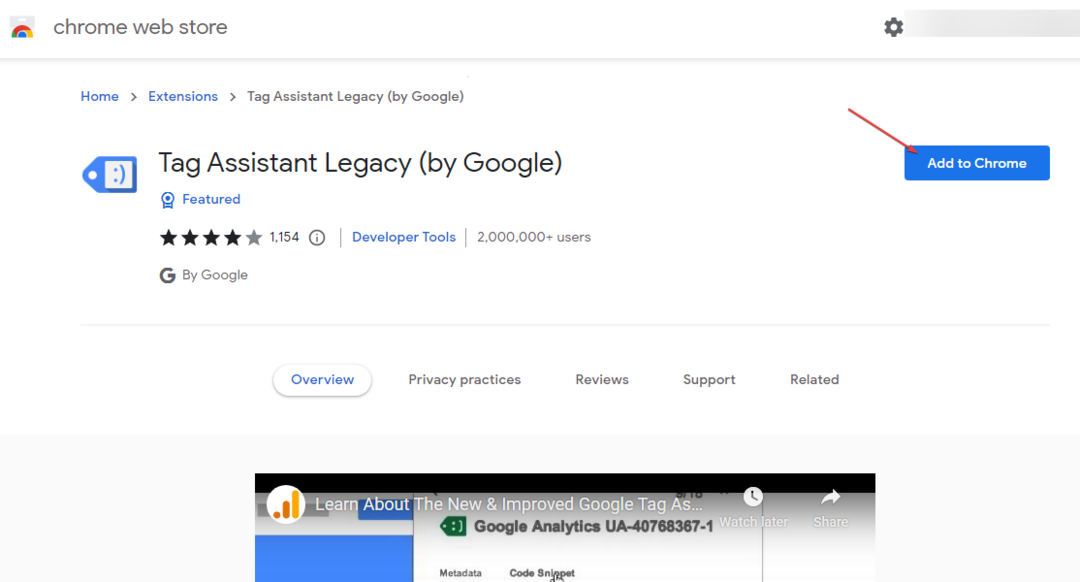
- Haga clic en la extensión en la barra superior y habilítela.
-
Descarga el depurador de Google Analytics extensión, entonces permitir él.
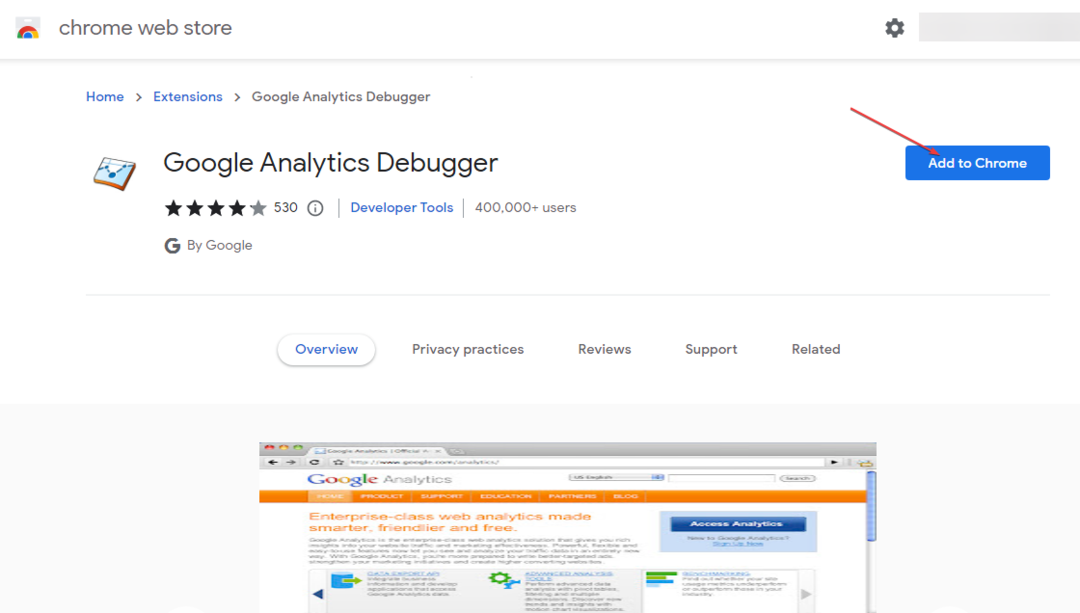
- Haga clic en el Google analitico en la parte superior derecha de la barra del navegador para cambiar a él.
- Haga clic derecho en el Asistente de etiquetas icono y luego seleccione Opciones.
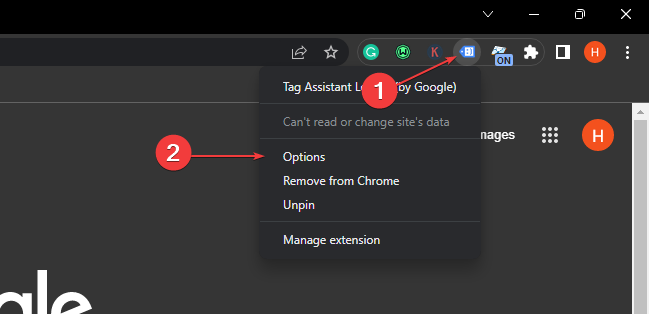
- Restablecer el Nivel de detalles para todas las etiquetas de Google a Información detallada.
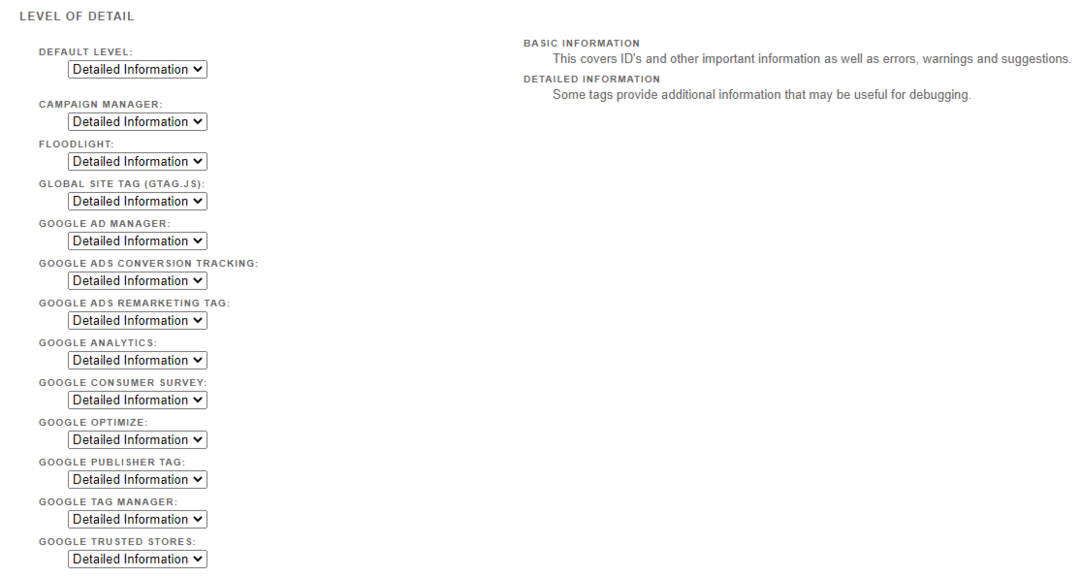
- Clickea en el Asistente de etiquetas de Google icono de extensión, luego haga clic en el Menú botón.
- Asegúrese de encender el Validación automática y Depuración de GA ajustes.
- Compruebe si Google Analytics se conecta.
Google Tag Assistant indica si su código de seguimiento de Google Analytics se activa correctamente en su sitio web. Además, lo detectará y le notificará cuando haya un error con su configuración de Google Analytics.
2. Deshabilitar extensiones de Chrome
- Lanzar el Google Chrome navegador y haga clic en los tres puntos para abrir el Menú. Navegar a Más herramientas y luego haga clic en Extensiones.
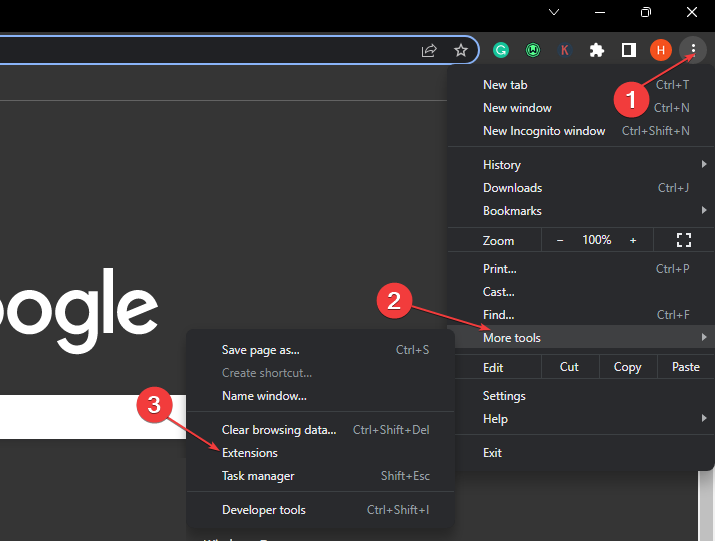
- Deshabilite todas las extensiones desactivando el interruptor para cada una.
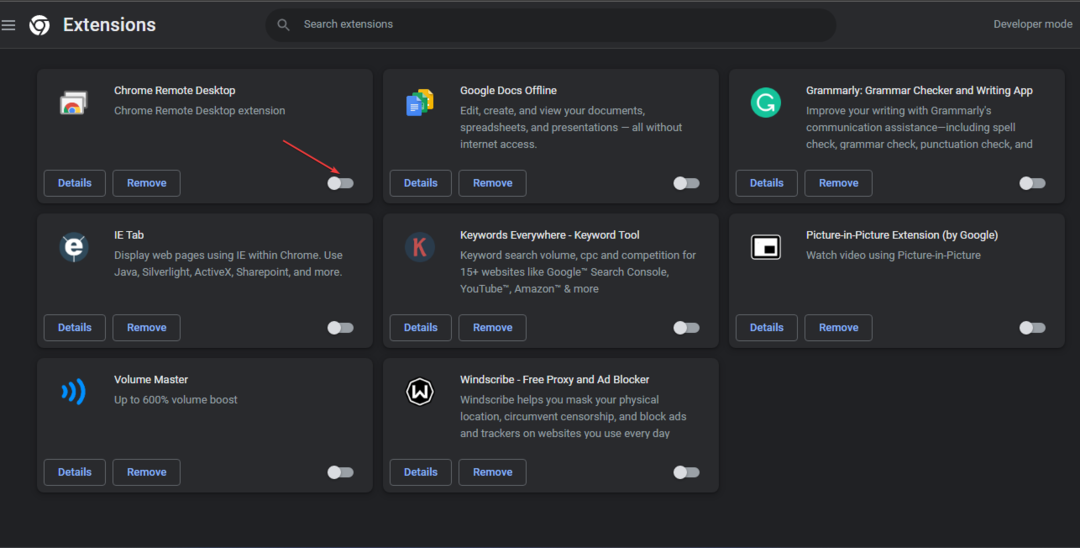
- Vuelva a iniciar su navegador y verifique si puede solucionar el problema de conexión con Google Analytics.
Deshabilitar las extensiones en su navegador solucionará cualquier interferencia que cause las actividades de Google Analytics. Controlar cómo hacer una copia de seguridad de las extensiones de Google Chrome en tu computadora
- Cómo habilitar el modo Internet Explorer (IE) en Microsoft Edge
- ¿Microsoft Edge no se actualiza? Cómo forzarlo manualmente
4. Limpia la memoria caché y las cookies de tu navegador
- Inicie el navegador Chrome, haga clic en el Menú botón, seleccionar Más herramientasy haga clic en Eliminar datos de navegación.
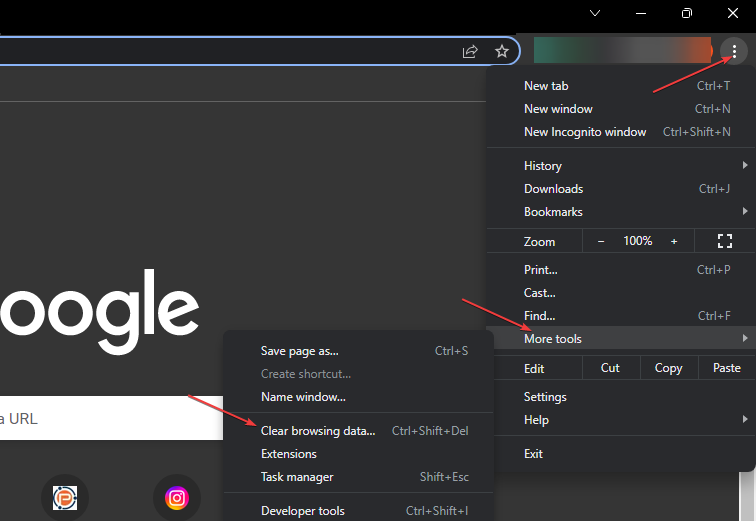
- Elegir el Intervalo de tiempo como Todo el tiempo. Marque las casillas para Cookies y otros datos del sitio y Imágenes y archivos en caché, luego haga clic Borrar datos.
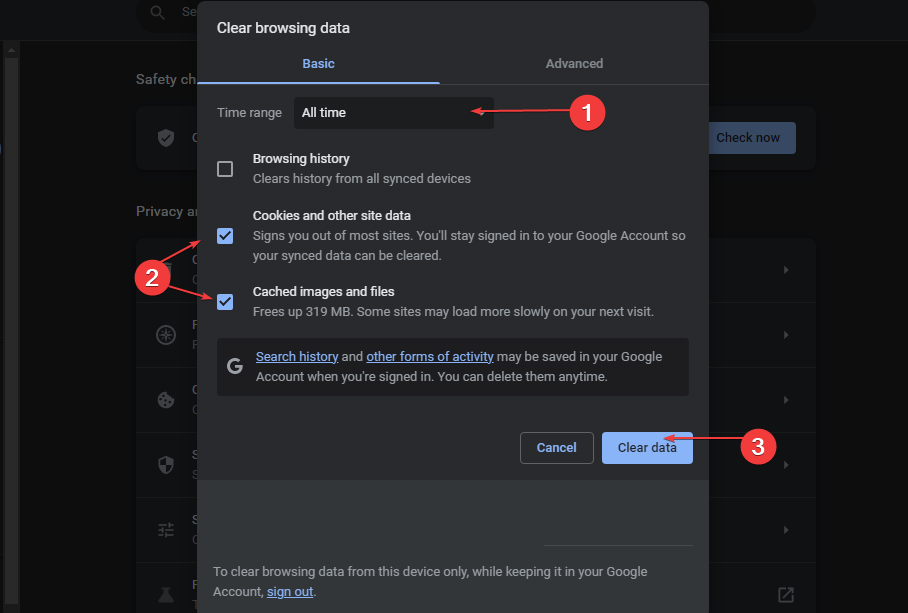
- Vuelva a iniciar su navegador y verifique si soluciona el problema.
Eliminar el caché y las cookies del navegador resolverá cualquier problema de archivos corruptos en su navegador.
Sin embargo, tenemos una guía detallada sobre el mejor software SEO local para mejorar los rankings de búsqueda.
En conclusión, puede leer nuestra guía sobre el el mejor software de SEO local gratuito y de pago para mejorar los rankings de búsqueda.
Esperamos que hayas logrado solucionar el problema de analytics.google.com se negó a conectarse y que puedas utilizar el servicio sin más problemas. Háganos saber en la sección de comentarios a continuación qué método funcionó para usted.
¿Sigues teniendo problemas? Solucionarlos con esta herramienta:
PATROCINADO
Si los consejos anteriores no han resuelto su problema, su PC puede experimentar problemas más profundos de Windows. Nosotros recomendamos descargando esta herramienta de reparación de PC (calificado como Excelente en TrustPilot.com) para abordarlos fácilmente. Después de la instalación, simplemente haga clic en el Iniciar escaneo botón y luego presione Repara todo.


![4 mejores navegadores para Facebook [centrados en la velocidad y la privacidad]](/f/183e93f771d764ae7a34fdd757c17038.jpg?width=300&height=460)